Herkesin Sitelerinin SEO'sunu Geliştirmek İçin Yapabileceği 10 Basit Düzeltme
Yayınlanan: 2019-07-29SEO (Arama Motoru Optimizasyonu) - çevrimiçi varlığı olan hemen hemen her işletme, bunun çevrimiçi pazarlamanın önemli bir parçası olduğunu bilir, ancak çoğu bunu anlamaz. Ve sorun değil, çünkü SEO, birçok jargon ve teknik unsurla oldukça anlaşılmaz olabilir. Düzgün bir şekilde öğrenmek yıllar alabilir ve bir iş yürütürken genellikle o kadar boş zamanınız olmaz. Bununla birlikte, sitenizin SEO'sunu artıracak herkesin yapabileceği bazı basit düzeltmeler var.
Bu kontrolleri tamamlamak için bazı harici araçlara ihtiyacınız olacak, ancak bu kılavuzda kullanılan tüm araçlar ücretsizdir veya ücretsiz bir sürümü vardır. Screaming Frog SEO Spider aracını kullanacağız. Bunun ücretsiz sürümü, bir sitede 500 sayfaya kadar tarar. Web siteniz daha büyükse, aracı herhangi bir boyuttaki sitelerde çalıştırmanıza izin veren bir lisans satın almanız gerekecektir. Yılda sadece 150 sterlin, bence, yatırıma değer ve her türlü garip ve harika web sitesi görevi için nasıl kullanılacağına dair çevrimiçi birçok belge var.
Ayrıca WordPress için Yoast SEO eklentisini kullanacağız. Sitenizde bu yüklü değilse, devam edin ve yükleyin (önceden yüklenmiş bir eklentiyle çakışması durumunda, bir eklenti yüklemeden önce her zaman sitenizi yedekleyin). Yoast, basit ve güçlü bir SEO aracıdır ve ücretsiz sürüm, onu ne için kullanacağımız için fazlasıyla yeterlidir.
Bu kılavuzda, bu düzeltmeleri bir WordPress sitesinde nasıl yapacağınızı açıklayacağım, ancak farklı bir CMS (İçerik Yönetim Sistemi) kullanıyorsanız endişelenmeyin. Bu düzeltmelerin ilkeleri herhangi bir web sitesi için geçerlidir, ancak bunları tam olarak nasıl uygulayacağınızı belirlemek için CMS belgelerinize bakmanızı tavsiye ederim.
- SSL Sertifika Uygulaması
- Etki Alanı Yönlendirmelerini Uygulayın
- Bozuk Sayfaları Onar
- Bozuk Bağlantıları Onar (Dahili ve Harici)
- Kalıcı Yönlendirmeleri Kullan
- Meta Verilerinizi Kontrol Edin
- H1'lerinizi Kontrol Edin
- Site Haritanızı Kontrol Edin
- HTTP sayfalarına ve HTTP kaynaklarına bağlantılar
- Noindex Etiketlerinizi Kontrol Edin
1.SSL Sertifika Uygulaması
SSL (Güvenli Yuva Katmanı) şifrelemesi, sunucunuz ve kullanıcının tarayıcısı arasında iletilen bilgilerin güvenliğini sağlar. Bu gün ve yaştaki HER web sitesi geçerli bir SSL sertifikasına sahip olmalıdır. Web siteniz aracılığıyla herhangi bir bilgi topluyorsanız - adlar, e-posta adresleri, teslimat adresleri vb. - Arama Motoru Sonuç Sayfalarında (SERP'ler) etkin bir şekilde yer almak için bir SSL sertifikanız OLMALIDIR . Herhangi bir kullanıcı bilgisi toplamasanız bile bir SSL sertifikası almanızı şiddetle tavsiye ederim. Google güvenli siteleri tercih eder, bu nedenle bir siteye sahip olmak sıralama şansınızı artırırken kullanıcılar da onu görmek ister. Sitenizin bir SSL sertifikası yoksa, bir kullanıcının tarayıcısı, ziyaretçileri gönderdikleri bilgilerin güvenli olmayabileceği konusunda uyarır - gerçek bir dönüşüm katili.
Halihazırda geçerli bir SSL sertifikanız olup olmadığını nasıl kontrol edeceğinizi bilmiyorsanız, basittir. Herhangi bir tarayıcıda web sitenize gidin ve adres çubuğunu kontrol edin. URL'nin solunda bir asma kilit simgesi görüyorsanız ve/veya adres "https" ile başlıyorsa, geçerli bir SSL sertifikanız var demektir.
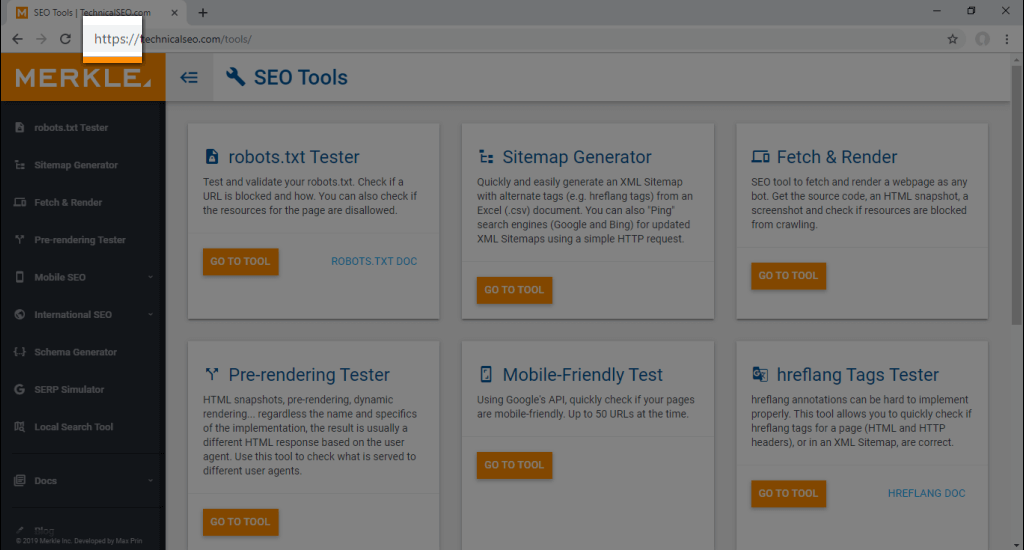
Geçerli bir URL sertifikası Google Chrome'da nasıl görünür?
Bunlardan herhangi birini göremiyorsanız, bir SSL sertifikanız yoktur ve bir tane uygulamanız gerekecektir. Web sitenize bir tane eklemek için barındırma sağlayıcınızla (web sitenizin barındırıldığı sunucuyu hangi şirket yönetiyorsa) konuşmanız gerekir. Değerli herhangi bir web sitesi barındırıcısı bunu sizin için herhangi bir güçlük çekmeden uygulayabilir - yapamazlarsa, yeni bir ana bilgisayar aramanızı şiddetle tavsiye ederim. Ayrıca sertifikanızın kullandığınız tüm alt alanları kapsadığından emin olun. Örneğin, sitenizin bir haber alt etki alanı (news.mydomain.co.uk) varsa, bunun sertifikada özel olarak belirtilmesi gerekir - aksi takdirde, kapsanmaz ve güvensiz kalır.
WordPress kullanıyorsanız, “ WordPress Adresinizi (URL) ” ve “ Site Adresinizi (URL) ”, Ayarlar > Genel bölümüne giderek HTTPS olarak güncellemeyi unutmayın.
2. Etki Alanı Yönlendirmelerini Uygulayın
Şimdiye kadar çalıştığım tüm web sitelerinin yarısından fazlasında alan adı yönlendirmeleri eksikti ve bu, sitenizin sıralamasında büyük bir fark yaratabilir. Her web sitesi, URL'lerinin nasıl oluşturulduğuna göre birden fazla durumda bulunur. En azından, bir SSL sertifikası olmadan (yukarıya bakın, gerçekten bir taneye sahip olmalısınız!), bir sitenin iki sürümü olacaktır, örneğin, http://mydomain.co.uk ve http://www.mydomain .co.uk. Bir SSL sertifikası ile dört tane olacaktır: iki HTTP URL'si ve iki HTTPS URL'si - https://mydomain.co.uk ve https://www.mydomain.co.uk. Her sayfanın birden çok sürümü, arama motorlarının kafasını karıştırarak hangi sayfayı sıralamaları gerektiğini bilmemelerine neden olabilir. En iyi ihtimalle, sitenizin yetkisini farklı sürümler arasında bölüyor olacaksınız; en kötü ihtimalle, bir arama motoru hangi sayfanın sıralanacağını belirleyemeyebilir ve bu nedenle hiçbirini sıralamamayı seçebilir.
Sitenizdeki alan yönlendirmelerini kontrol etmek için dört farklı adresin her birini ziyaret edin. Aradığınız şey, üçünün sizi dördüncüye yönlendirmesidir. Bu olursa, siteniz doğru şekilde kurulmuştur. Olmazsa, sitenizin birincil sürümünü arama motorlarına belirtmek için alan yönlendirmeleri uygulamanız gerekir.
*Bunları uygulamak için sitenizin htaccess dosyasını düzenlemeniz gerekecek, bu nedenle herhangi bir değişiklik yapmadan önce HER ZAMAN sitenizi yedekleyin, çünkü bir hata sitenizi çevrimdışı duruma getirebilir.
Etki alanı yönlendirmelerini uygularken ilk adım, sitenizin hangi sürümünün birincil sürüm olmasını istediğinizi belirlemektir. Yüklü bir SSL sertifikanız varsa (zaten anlamadıysanız, o zaman cidden yapmalısınız), bu HER ZAMAN bir HTTPS sürümü olmalıdır. Ancak birincil sürümün “www” içermesini isteyip istemediğiniz. ya da değil kişisel bir seçimdir, bu yüzden hangisinin ana versiyon olmasını istediğinize karar verin. Kararı verdikten sonra, iki adımı tamamlamanız gerekecek.
www. ya da değil
Sitenize gelen ziyaretçileri her zaman www kullanmaya zorlamak için. - ya da değil, duruma göre - WordPress ayarlarınızı değiştirmeniz gerekecek.
- WordPress yönetici sayfanıza giriş yapın.
- Ayarlar > Genel'e gidin.
- “WordPress Adresi (URL)” ve “Site Adresi (URL)” altında adresleri kontrol edin. www eklemek isterseniz. URL'lerinizde, buradaki her iki adreste de göründüğünden emin olun. Eğer yapmazsan, dışarıda bırak.
- Ayarlarınızı kaydedin.
HTTPS'yi zorlamak
Sitenizi ziyaret edenleri her zaman HTTPS kullanmaya zorlamak için, htaccess dosyasına bazı kodlar eklemeniz gerekir (bunu yapmadan önce sitenizi yedekleyin).
- WordPress yönetici sayfanıza giriş yapın.
- Yoast > Araçlar > Dosya Düzenleyici'ye gidin.
- .htaccess bölümüne gidin.
- "RewriteEngine On" yazan yeri bulun ve aşağıdaki kodun son iki satırını ekleyin ("RewriteCond"dan itibaren kopyalayın):
RewriteEngine On
RewriteCond %{HTTPS} off
RewriteRule ^(.*)$ https://%{HTTP_HOST}%{REQUEST_URI} [L,R=301] - “RewriteEngine On” öğesini bulamazsanız, kodun tamamını htaccess dosyanızın en üstüne ekleyin.
- Ayarlarınızı kaydedin.
3. 404 Sayfayı Düzeltin
404 sayfası, bir kullanıcı ona erişmeye çalıştığında 404 hata kodu döndüren sayfadır. 404 hatası, sayfanın mevcut olmadığı ve ziyaretçileri bu tür sayfalara yönlendirmenin kötü bir kullanıcı deneyimi sağladığı anlamına gelir. Bunları düzeltmek nispeten basittir, ancak önce sitenizdeki 404 sayfayı tanımlamanız gerekir. Ücretsiz araçları kullanarak bunu yapmanın iki yolu vardır ve ikisini de kullanmanızı tavsiye ederim.
Screaming Frog'u Kullanmak
- Screaming Frog'u açın, sitenizin alan adını girin (http(s) veya www'yi dahil etmeyin - örneğin, https://exposureninja.com/ sadece pozlamaninja.com olacaktır) ve taramayı başlatın.
- Tamamlandığında, Dahili sekmeyi kullanarak Durum Kodu sütununu kontrol edin (hayatı kolaylaştırmak için bu sütun üzerinden sıralama yapabilirsiniz).
- 404 durum koduna sahip herhangi bir sayfayı arayın ve bu URL'leri not edin.
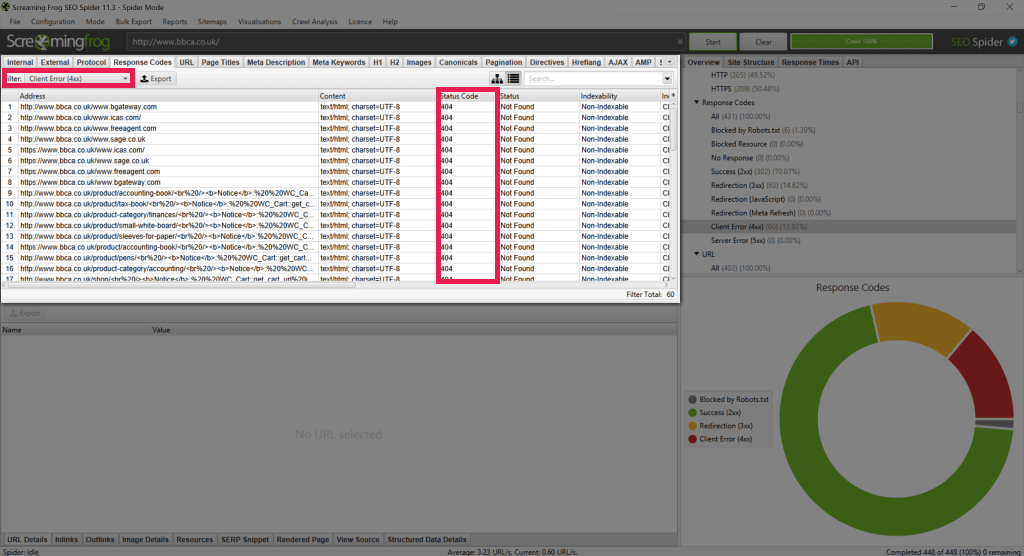
Google Arama Konsolunu Kullanma
Google Arama Konsolunu zaten kullanmıyorsanız, gerçekten kullanmalısınız. Neden ve nasıl başlayacağınızı öğrenmek için Yoast hakkındaki bu harika makaleye göz atın.
- Search Console'da oturum açın ve web sitenizin mülkünü seçin.
- Kapsama'ya gidin.
- Google, sitenizde 404 sayfa tespit ettiyse, bu sayfadaki tabloda bir özet görürsünüz (Google'ın bulduğu diğer hatalarla birlikte).
- Bu sayfaların ayrıntılarını görmek için “Gönderilen URL bulunamadı (404)” girişine tıklayın.
- Herhangi bir URL'yi not edin.
404'ler Nasıl Onarılır
Herhangi bir 404 sayfası için kesin düzeltme, sayfanın neden artık mevcut olmadığına bağlı olacaktır.
Sayfanın var olması gerekiyorsa
Neden artık var olmadığını belirlemeniz (yanlışlıkla silinmiş veya taslak durumuna ayarlanmış olabilir) ve sayfayı geri yüklemeniz gerekecektir.
Sayfanın olmaması gerekiyorsa
Sayfa bir nedenden dolayı silindiyse ve artık mevcut olmadığı doğruysa - belki bu eski bir ürün veya hizmettir ya da iki hizmet tek bir hizmette birleştirilmiştir - sayfanın yeniden yönlendirilmesi gerekir. Bu, bir eklenti kullanarak WordPress'te kolayca yapılabilir. Tercihim Yeniden Yönlendirme, ancak yönlendirmeleri işleyen birçok başka eklenti var.
Herhangi bir eklenti yüklemeden önce sitenizi yedeklemeyi unutmayın. O zamanlar:
- WordPress yönetici sayfanıza giriş yapın.
- Araçlar > Yeniden Yönlendirme'ye (veya hangi yönlendirme eklentisini kullanıyorsanız kullanın) gidin.
- “ Kaynak URL ”yi (yönlendirilecek URL) ve “ Hedef URL ”yi (kullanıcıları yönlendirmek istediğiniz URL) girin.
- “ Yönlendirme Ekle ”ye tıklayın.
Tüm sayfalarınızı sitenizdeki bir sayfaya (ana sayfanız gibi) yönlendirmeyin. Her 404 sayfası en benzer canlı sayfaya yönlendirilmelidir.
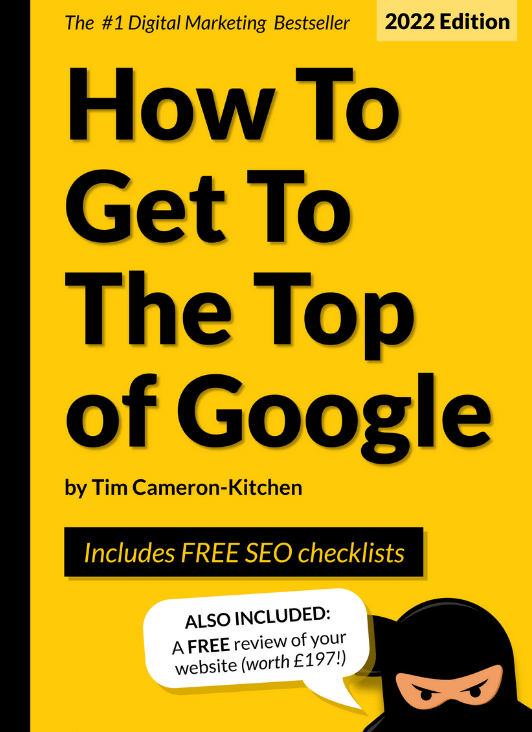
Google'da zirveye çıkın bedava
4. Bozuk Bağlantıları Düzeltin
Kırık bağlantılarınızın çoğu, yukarıdaki 404 yöntemi kullanılarak düzeltilecektir. Ancak, hala bazı bozuk harici bağlantılarınız kalmış olabilir. Bunları kontrol etmek için Screaming Frog kullanacağız.
- Screaming Frog'u açın, sitenizin alan adını girin (yine http(s) veya www eklemeyin) ve taramayı başlatın.
- Tamamlandığında, Yanıt Kodları sekmesine gidin ve sağ taraftaki menüden İstemci Hatası (4xx) seçeneğine tıklayın.
- Artık, sitenizin bağlantı verdiği ve 4xx hatası döndüren tüm sayfaların bir listesine sahip olacaksınız (404 sayfayı düzeltmek için yukarıdaki adımları izlediyseniz, bunların tümü harici sayfalar olmalıdır).
- Tablodaki bir bağlantıya tıklayın ve alttaki Bağlantılar sekmesini seçin. Bu, şimdi size hangi sayfalarınızın bozuk sayfaya bağlantı verdiğini söyleyecektir.
- 404 hatası varsa, bağlantıyı sayfanızdan kaldırın veya canlı bir sayfaya bağlantı verecek şekilde güncelleyin.
- 403 hatası varsa, bağlantı verilen sayfayı kontrol edin. Çalışırsa, herhangi bir işlem yapılmasına gerek yoktur. Çalışmazsa, bağlantıyı kaldırın veya canlı bir sayfaya işaret edecek şekilde güncelleyin.
Not : Screaming Frog'daki Response Codes sekmesinde 500 hata içeren çok sayıda dahili sayfa görüyorsanız bu, sunucunuzun tarayıcıya sayfa bilgilerini sağlayamadığı anlamına gelir. Bu Screaming Frog için bir sorunsa, muhtemelen Google için de bir sorun olacaktır. Sunucunuzu iyileştirme konusunda barındırma sağlayıcınızla görüşün.
5. Kalıcı Yönlendirmeler Kullanın
Bu, birçok sitede gördüğüm başka bir sorun - “Sayfama bir yönlendirme koydum. Yönlendirme çalışıyor, ancak değiştirilen sayfa hiç sıralanmıyor." On üzerinden dokuz kez, bunun nedeni yanlış yönlendirme türünün kullanılmış olmasıdır.
İki ana yönlendirme türü vardır: 301 kalıcı yönlendirme ve 302 veya 307 geçici yönlendirme. Başka yönlendirme türleri de vardır, ancak bunlar, gördüğünüz ve kullandığınız ana yönlendirmeler olacaktır. 301 yönlendirmesi, web tarayıcılarına değişikliğin kalıcı olduğunu söyler ve tarayıcının sayfa yetkisini aktarmasına ve sayfayı kendi dizini içinde değiştirmesine olanak tanır. 302/307 yönlendirmeleri, bir tarayıcıya yönlendirmenin yalnızca geçici bir değişiklik olduğunu söyler, bu nedenle orijinal sayfayı dizininde bırakır ve yönlendirme yoluyla herhangi bir sayfa yetkilisini geçmez. Kalıcı yönlendirmeleri aşağıdaki şekilde ekleyebilirsiniz:
- Screaming Frog'u açın, sitenizin alan adını girin (http(s) veya www eklemeyin) ve taramayı başlatın.
- Bu tamamlandığında, Yanıt Kodları sekmesine gidin ve sağdaki menüden Yeniden Yönlendirme (3xx) seçeneğine tıklayın.
- Artık yönlendirilen tüm sayfaların bir listesine sahip olacaksınız. Tüm dahili sayfalarınızı gruplayabilmek için URL'leri sıralayın. Bu liste, bağlantı verdiğiniz, yönlendirilmiş harici sayfaları içerecektir - bunlar için endişelenmemize gerek yok.
- Herhangi bir 302 yönlendirme örneği olup olmadığını kontrol edin. Herhangi birini bulursanız, bunun geçici bir değişiklik olup olmadığını belirlemek için sayfayı kontrol edin.
- Geçici bir değişiklik değilse, 302 (geçici) yönlendirmesini 301 (kalıcı) yönlendirmeyle değiştirin. WordPress için yeniden yönlendirme eklentisini kullanabilir ve “404'ler Nasıl Onarılır” bölümündeki talimatları takip edebilirsiniz, ancak yenisini eklemeden önce eski yönlendirmeyi sildiğinizden emin olun.
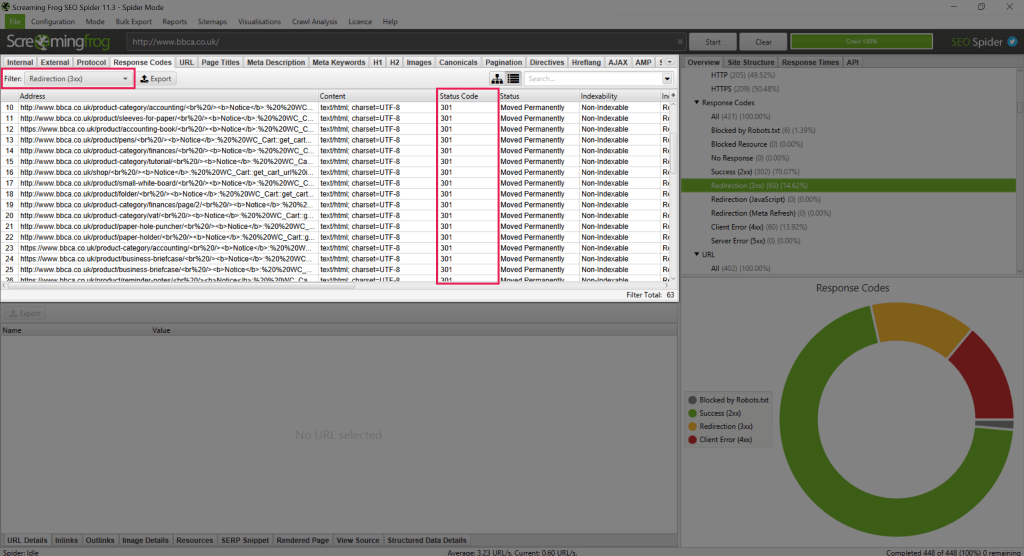

6. Meta Verilerinizi Kontrol Edin
Meta veriler, Google ve diğer arama motorlarının bir arama yaptıklarında kullanıcılara gösterdiği bilgilerdir. Meta veriler genellikle gözden kaçar, ancak yapabileceğiniz en basit ve en kolay düzeltmelerden biridir. Muhtemelen sitenizde zaten meta verileriniz olacaktır. Çoğu İYS, meta verileri otomatik olarak doldurur, ancak boş bırakılırsa Google, sayfadaki içeriği kullanır. Ancak bunların hiçbiri, sayfalarınız için benzersiz şekilde hazırlanmış meta verilere sahip olmanın faydalarını sağlamayacaktır.
Sitenizdeki meta verileri kontrol etmek için Screaming Frog'u kullanabilirsiniz.
- Screaming Frog'u açın, sitenizin alan adını girin (http(s) veya www eklemeyin) ve taramayı başlatın.
- Tamamlandığında, sayfalarınızın meta verilerini görebileceğiniz birden çok yer vardır:
- Başlık 1 sütununun (sayfa/meta başlığı) ve Meta Açıklama 1 sütununun bulunduğu Dahili sekmesinde.
- Sayfa Başlıkları sekmesinde (tüm sayfa/meta başlıklarını listeler).
- Tüm meta açıklamalarını listeleyen Meta Açıklama sekmesinde.
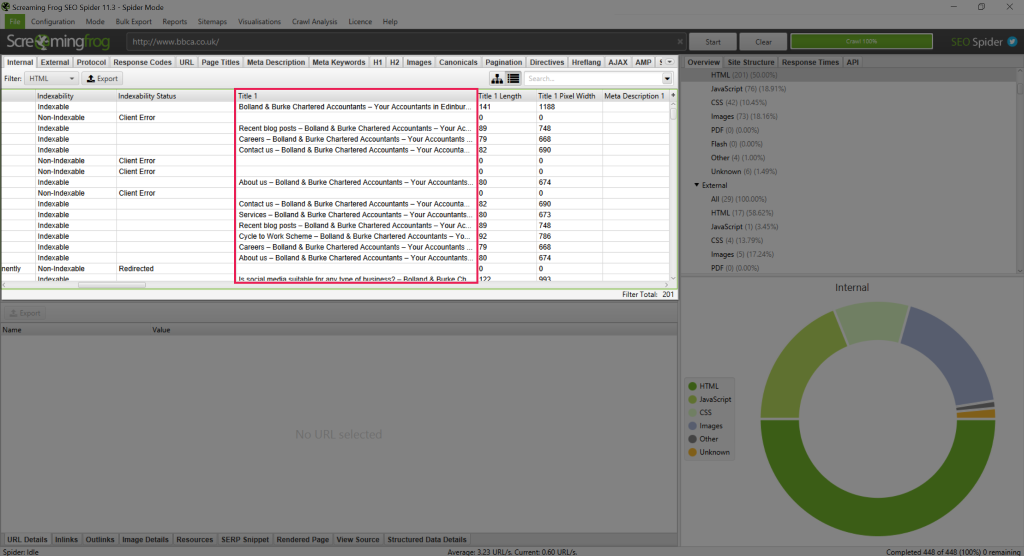
Burada meta veri yazmanın ayrıntılarına girmeyeceğim - bu başlı başına bir makaledir - ancak web sitemizde size etkili meta verilerin nasıl yazılacağını gösteren çok sayıda kılavuz bulunmaktadır.
Harika yeni meta verilerinizi yazdıktan sonra, sitenize yüklemeniz gerekecek.
- WordPress yönetici sayfanıza giriş yapın.
- Meta verileri eklemek istediğiniz sayfaya gidin.
- Yoast bölümünü bulana kadar aşağı kaydırın.
- Başlığınızı SEO Başlığı kutusuna kopyalayın.
- Açıklamanızı Meta Açıklama kutusuna kopyalayın.
- Sayfayı kaydedin.
WordPress kullanıcıları için kullanışlı bir ipucu : WordPress yönetici sayfanıza giriş yapın ve aynı tarayıcıdaki başka bir sekmede düzenlemek istediğiniz sayfanın URL'sini girin. Yüklendiğinde, sayfanın üst kısmında bir WordPress menü çubuğu göreceksiniz, “Sayfayı/Gönderiyi Düzenle”yi tıklayın ve sizi doğrudan meta verilerinizi düzenleyebileceğiniz WordPress sayfasına götürecektir. Bu, yüzlerce sayfaya sahip büyük web siteleri için zaman kazandıran harika bir numara!
7. H1'lerinizi Kontrol Edin
H1, sayfa içeriğinde kullanılan bir başlık etiketi türüdür. H1 - adından da anlaşılacağı gibi - ilk başlıktır ve bir sayfa başlığı görevi görür (arama motorlarının kullanıcılara gösterdiği meta/sayfa başlığı ile karıştırılmamalıdır).
Birçok site, metni büyütmek veya kalınlaştırmak için biçimlendirme cihazları olarak H1'leri kullanır, ancak bu kötü bir uygulamadır. Her sayfada yalnızca bir H1 olmalıdır - diğer tüm başlıklarda H2, H3, H4 vb. kullanılmalıdır. Bir sayfada kaç tane H1 göründüğünü kontrol etmek için tekrar Screaming Frog kullanacağız.
- Screaming Frog'u açın, sitenizin alan adını girin (http(s) veya www eklemeyin) ve taramayı başlatın.
- Tamamlandığında, H1 sekmesine gidin ve Olaylar sütununu kullanarak verileri sıralayın.
- Birden fazla H1 içeren sayfaları not edin.
- Hangisinin birincil başlığınız olması gerektiğini belirleyin. Bu, tercihen sayfanın en üstünde görünmeli ve bir hedef anahtar kelime içermelidir.
- Sayfadaki diğer H1'leri H2, H3 vb. olarak yeniden biçimlendirin. Buradaki hiyerarşiyi takip ettiğinizden emin olun; H1 sayfa başlığınız ve ardından H3 olarak biçimlendirilmiş başlıklar yok.
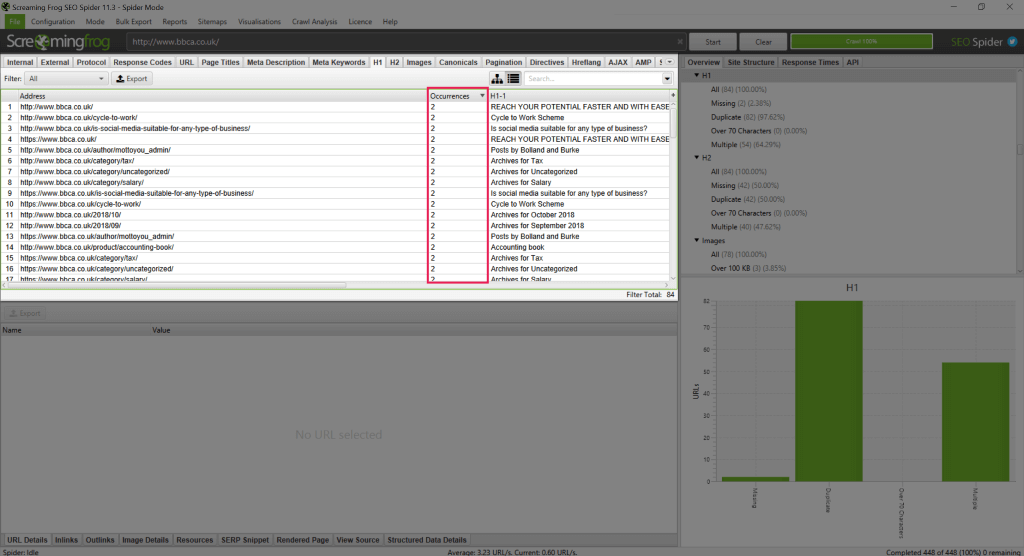
8. Site Haritanızı Kontrol Edin
İki tür site haritası vardır: XML site haritası ve HTML site haritası. XML site haritaları, sitenizde bulunan sayfaları anlamak için Google gibi tarayıcılar tarafından kullanılır. HTML site haritaları, site yapınızı açıklayan, kullanıcılara sunulan sayfalardır.
Şahsen ben HTML site haritalarının hayranı değilim. Tarayıcılar bunları kullanmadığından hiçbir SEO avantajı sağlamazlar ve kullanıcıların sitenizde düzgün bir şekilde gezinmesi için birine ihtiyacınız varsa, site yapınız çok karmaşıktır ve yeniden tasarlamayı düşünmelisiniz. XML site haritaları ise, tarayıcıların site yapınızı anlamasına yardımcı olarak ve sitenizdeki tüm sayfalardan haberdar olmalarını sağlayarak SEO avantajları sağlar.
Öncelikle, mydomain.co.uk/sitemap.xml (veya başka bir şekilde, mydomain.co.uk/sitemap_index.xml) adresine giderek sitenizin bir site haritası olup olmadığını kontrol edin. Bu bağlantıların her ikisinde de 404 alırsanız, muhtemelen bir site haritanız yoktur ve web yöneticinizin sizin için bir tane oluşturması gerekir. Alternatif olarak, WordPress kullanıyorsanız, bir tane oluşturmak için Yoast'ı kullanabilirsiniz. Bir sayfa alırsanız - tebrikler - bir site haritanız var! Diğer web sitesi sayfalarınıza benzemiyorsa endişelenmeyin - öyle olmaması gerekiyor.
Yoast tarafından oluşturulan bir site haritasının nasıl göründüğüne ilişkin bir örnek için aşağıya bakın. Sizinkinin benzer görünmesi muhtemeldir:
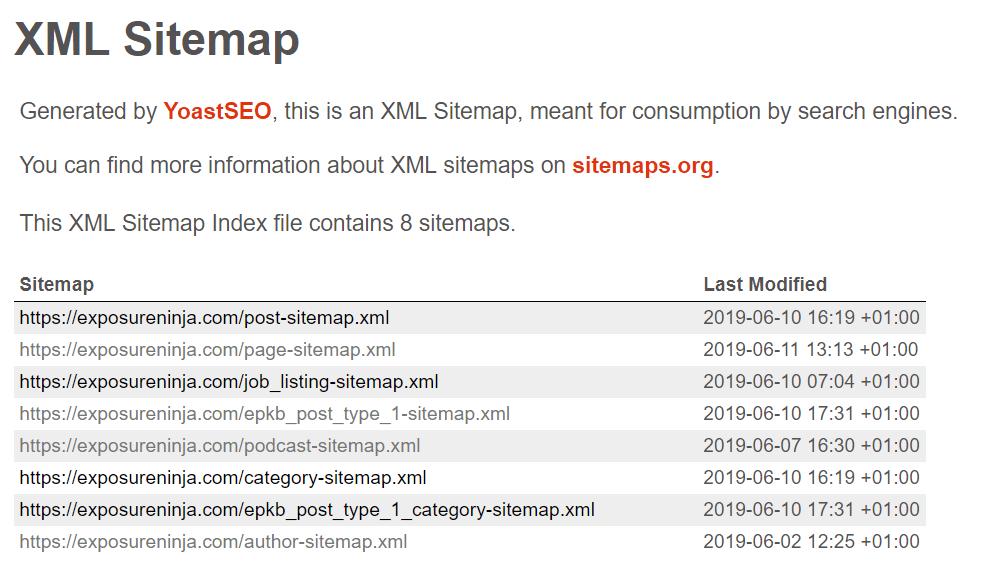
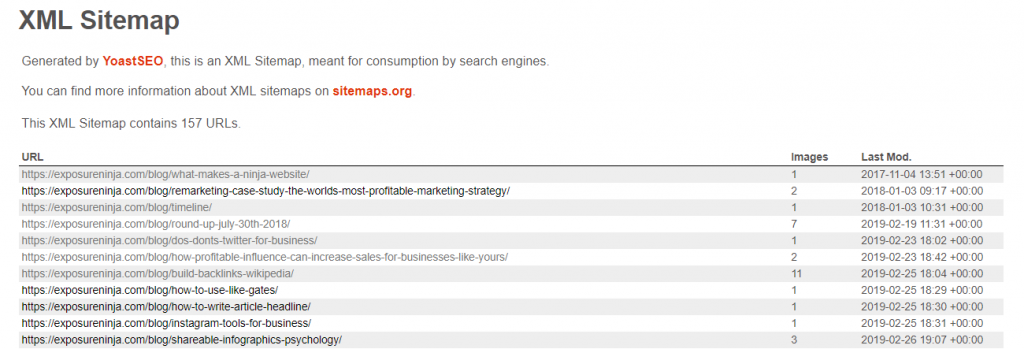
Peki ya kendiniz bir site haritası oluşturmanız gerekiyorsa? Yoast kullanarak bunu nasıl yapacağınız aşağıda açıklanmıştır.
- WordPress yönetici sayfanıza giriş yapın.
- Yoast > Genel > Özellikler'e gidin.
- XML site haritalarını bulun ve "üzerine" tıklayın.
- Değişikliklerinizi kaydedin.
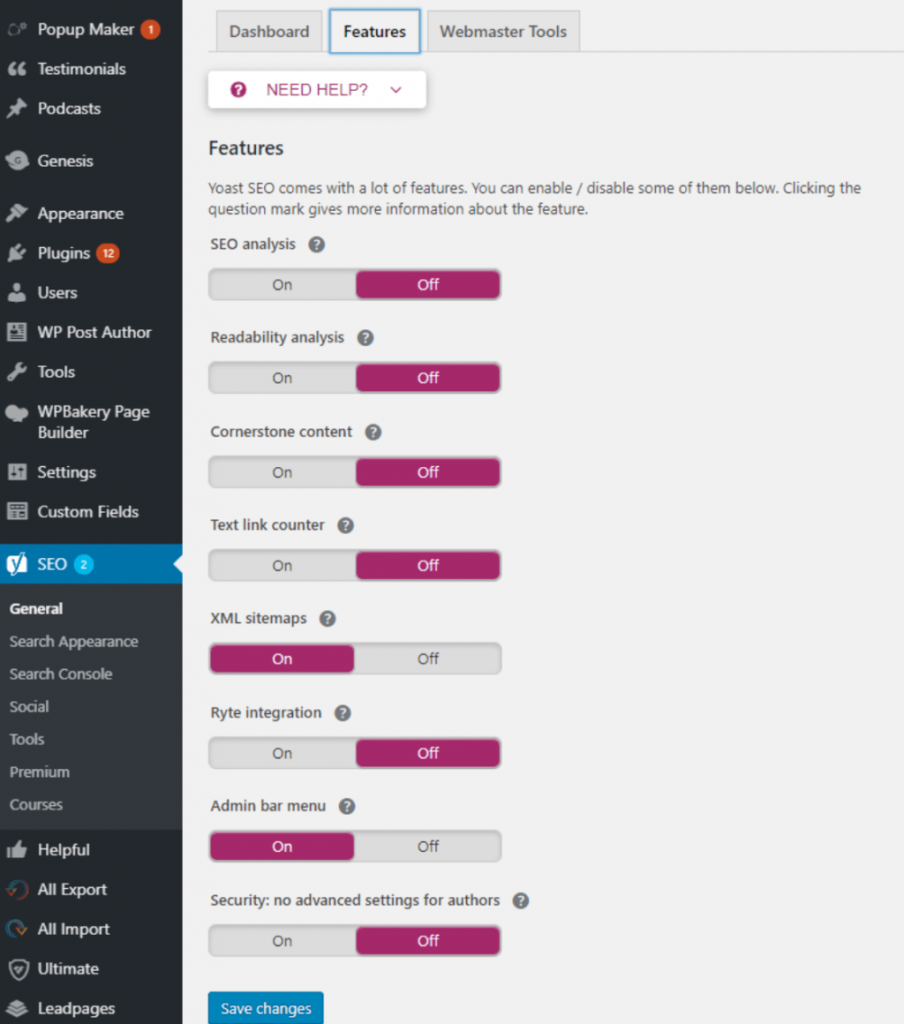
9. HTTP Sayfalarına ve HTTP Kaynaklarına Bağlantılar
Siteniz güvenliyse, tüm öğelerinin de güvenli olduğundan emin olmanız gerekir. Site sahipleri genellikle sitelerine bir SSL sertifikası ekler ve işin bittiğini düşünür, ancak iç bağlantılarınızı sayfaların yeni HTTPS sürümlerine işaret edecek şekilde güncellemediyseniz ve sitedeki herhangi bir kaynağı (görüntüler gibi) güncellemediyseniz. sayfa(lar)ınızdan HTTPS sürümlerine geçiş yapsanız bile yine sorunlarla karşılaşırsınız ve kullanıcılar tarayıcılarından güvenlik uyarıları görmeye devam eder.
Bağlantılar
Siteniz hala sayfaların eski HTTP (güvenli olmayan) sürümlerine bağlantı veriyorsa, arama motorlarının hangi sayfaların sıralanacağı konusunda kafası karışabilir. Site haritanız aracılığıyla, aslında bir tarayıcıya, güvenli sayfanın kullanmasını istediğiniz ana sayfa olduğunu söylüyorsunuz, ancak dahili bağlantılarınız hala güvenli olmayan sayfaya işaret ediyor. Daha önce bahsettiğim HTTPS'ye zorunlu yönlendirmeyi uyguladıysanız, bu yardımcı olacaktır, ancak bağlantıları tek tek güncellemek yine de en iyi uygulamadır.
Neyse ki, bu bağlantıları düzeltmek kolay bir işlemdir. İlk olarak, etkilenebilecek bağlantıları bulmanız gerekir:
- Screaming Frog'u açın, sitenizin alan adını girin (http(s) veya www eklemeyin) ve taramayı başlatın.
- Tamamlandığında, Dahili sekmeye gidin ve verileri URL'ye göre sıralayın. “ http:// ” ile başlayan herhangi bir URL arayın.
- HTTP ile başlayan sayfalarınız varsa (en azından ana sayfayı görmelisiniz), URL'yi ve Bağlantılar sekmesini tıklayın.
- Burada, sayfanın HTTP sürümüne bağlantı veren tüm sayfaları göreceksiniz. Bu boşsa, sorun değil ve bu, hiçbir sayfanın HTTP sürümüne bağlantı vermediği, ancak tarayıcının onu zorunlu HTTPS yönlendirmeleri aracılığıyla bulduğu anlamına gelir.
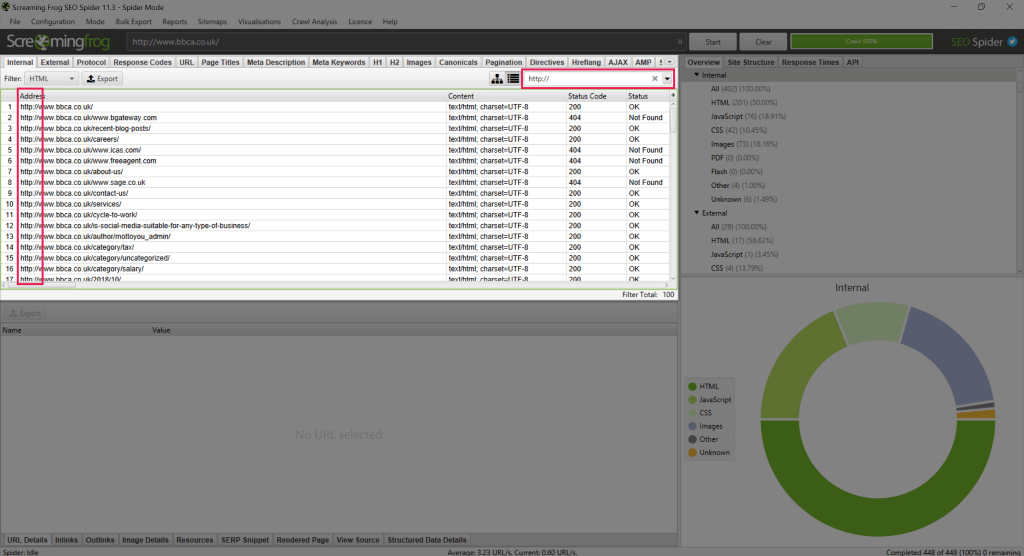
Şimdi bağlantıları güncellemeniz gerekecek.
Bir geliştiriciniz varsa:
Ekibinizde bir geliştirici varsa, bul ve değiştir aracılığıyla bağlantıları kolayca güncelleyebilirler. "<a href="http://mydomain.co.uk" ile ilgili tüm sözleri bulun ve "<a href="https://mydomain.co.uk" ile değiştirin. Bilmeyenler için “<a href=", metnin bir bağlantı olduğunu belirten HTML kodudur.
Bir geliştiriciniz yoksa:
Beklemede olan bir geliştiriciniz yoksa, bağlantıları manuel olarak güncellemeniz gerekir.
- WordPress yönetici sayfanıza giriş yapın.
- Bağlantıyı güncellemek istediğiniz sayfaya gidin.
- Bağlantıyı bulun ve bağlantılı HTTP sayfasını HTTPS sürümüne güncelleyin.
Kaynaklar
Güvenli olmayan kaynaklar, sitenizdeki bir HTTP kaynağından teslim edilen resimler veya formlardır. Bu öğe güvenli olmadığı için sayfanız da güvenli olmayacak, bu nedenle onu güncellemeniz gerekecek. İlk olarak, bu öğeleri bulmamız gerekiyor ve bir kez daha Screaming Frog'u kullanacağız.
- Screaming Frog'u açın, sitenizin alan adını girin (http(s) veya www eklemeyin) ve taramayı başlatın.
- Tarama tamamlandığında, üst kısımdaki Raporlar'ı tıklayın ve Güvenli Olmayan İçerik'i seçin.
- Bu, verilerle birlikte bir .csv dosyasını dışa aktarmanıza olanak tanır. Bu dosyayı kaydedin ve bir elektronik tablo olarak açın.
- Dışa aktarılan verileri kullanarak sitenizdeki güvenli olmayan içeriği belirleyin, CMS'nizdeki ilgili sayfaya gidin ve içeriği güvenli kaynağa işaret edecek şekilde güncelleyin.
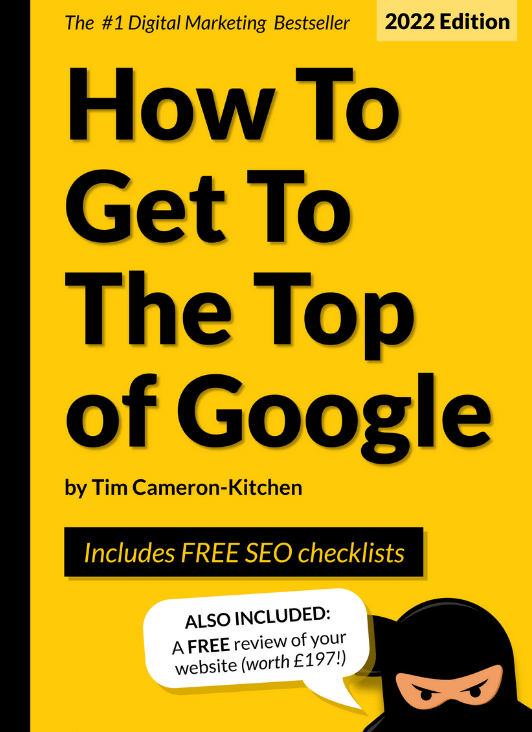
Google'da zirveye çıkın bedava
10. Noindex Etiketlerinizi Kontrol Edin
Noindex etiketleri, sitenizde bulunan ve arama motoru tarayıcılarına bir sayfanın bir arama motoru tarafından dizine eklenmemesi gerektiğini söyleyen HTML etiketleridir. Sayfaların yanlışlıkla dizine eklenmemesi oldukça nadir olsa da, duyulmamış bir şey değil. Geçmişte dizine eklenmemiş tüm siteler gördüm, bu yüzden kontrol etmeye değer.
- Screaming Frog'u açın, sitenizin alan adını girin (http(s) veya www eklemeyin) ve taramayı başlatın.
- Tamamlandığında, Dahili sekmesine gidin ve Dizinlenebilirlik Durumu sütununu kullanarak verileri sıralayın.
- “ noindex ” değerine sahip herhangi bir sayfa için, URL'yi kontrol edin ve şu anda noindex'li olmayan ancak arama sonuçlarında GÖRÜNTÜLENMESİ gereken tüm sayfaları not edin.
Bunlara sahip olduğunuzda, sayfadaki noindex etiketini kaldırmanız gerekecektir.
- WordPress yönetici sayfanıza giriş yapın.
- Güncellemek istediğiniz sayfaya gidin.
- Yoast bölümüne gidin ve Gelişmiş seçeneklere (dişli simgesi) tıklayın.
- “ Arama motorlarının bu Sayfayı arama sonuçlarında göstermesine izin verilsin mi? ”, açılır menüden “ Evet ” i seçin.
- Sayfayı kaydedin.
Bonus İpucu
Yinelenen içeriği önlemek için bir blog arşivi gibi noindex eklemek istediğiniz birkaç sayfanız olabilir. Yoast kullanarak sitenizin bölümlerini hızlı ve kolay bir şekilde noindex yapabilirsiniz.
- WordPress yönetici sayfanıza giriş yapın.
- Yoast > Arama Görünümü'ne gidin.
- Üstteki sekmeleri kullanarak kaldırmak istediğiniz içerik grubunu bulun.
- “ Site bölümü arama sonuçlarında gösterilsin mi? ” seçeneğini “ Hayır ” olarak ayarlayın ve bu gruptaki tüm sayfalar, sayfanın kendisindeki ayarı geçersiz kılmadığınız sürece dizine eklenmez.
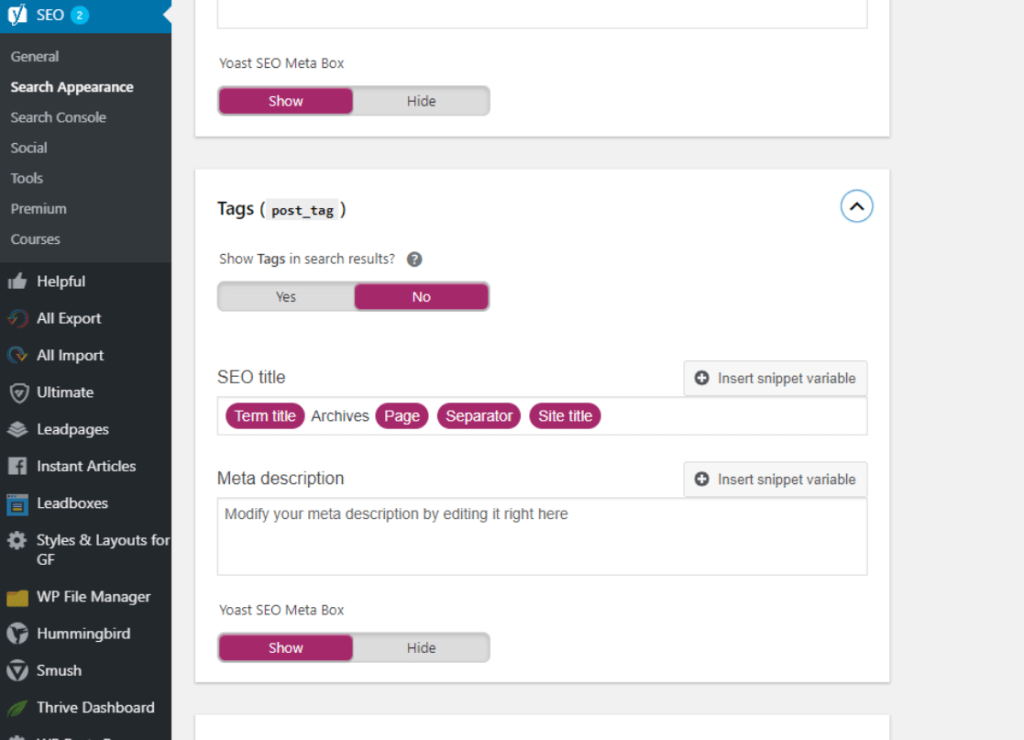
İşte bu kadar — sitenizin SEO'sunu güçlendirmeye yardımcı olmak için kendiniz uygulayabileceğiniz 10 basit düzeltme. Bunları uygulamak sitenizin sağlığını ve görünürlüğünü iyileştirebilir, bu nedenle kesinlikle çabaya değer. Bunları yaptıysanız ve daha fazlasını istiyorsanız, SEO ve İçerik Pazarlama ile ilgili diğer harika kılavuzlarımıza göz atın. Hazır başlamışken, neden sitenizi uzman ekibimizden ÜCRETSİZ incelemeye göndermiyorsunuz? Köşenizdeki bir Ninja ile tam olarak neler yapabileceğinizi size göstereceğiz.
